
Brian Curtis
0
2641
647
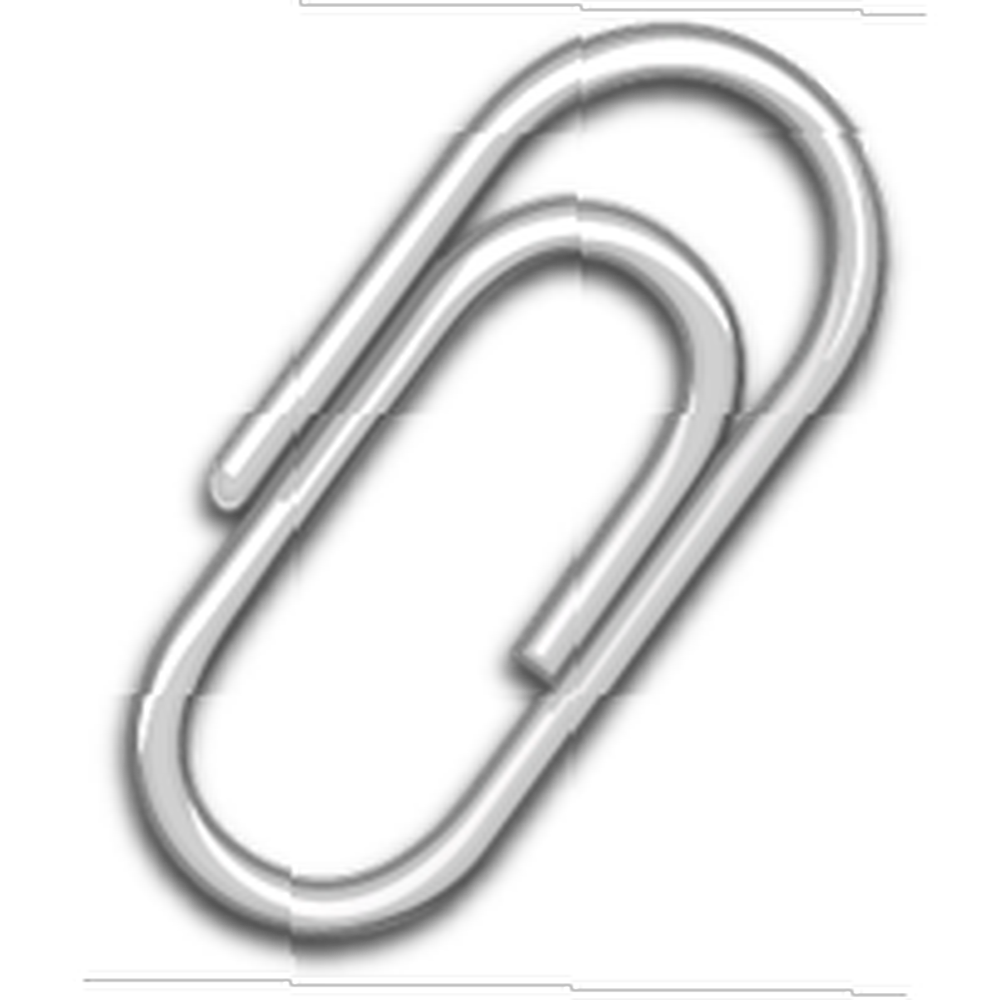 Nous utilisons tous maintenant des appareils photo numériques pour télécharger nos photos sur Facebook, Myspace et d'autres sites de réseaux sociaux, et pour envoyer les photos de vacances insolites par courrier électronique lorsque nous sommes absents. Mais avec la qualité d’image des photos augmentant chaque jour avec les nouveaux appareils photo numériques avec des résolutions plus élevées, la taille de l’image augmente.
Nous utilisons tous maintenant des appareils photo numériques pour télécharger nos photos sur Facebook, Myspace et d'autres sites de réseaux sociaux, et pour envoyer les photos de vacances insolites par courrier électronique lorsque nous sommes absents. Mais avec la qualité d’image des photos augmentant chaque jour avec les nouveaux appareils photo numériques avec des résolutions plus élevées, la taille de l’image augmente.
Si vous possédez un appareil photo de 5 mégapixels, vous pouvez trouver que la taille de vos photos est d'environ 4 à 6 Mo chacune. Si vous souhaitez envoyer 5 photos par courrier électronique à vos amis, vous pouvez voir que le courrier électronique sera assez volumineux (environ 25 Mo), ce qui est un peu gros pour un email. Que se passe-t-il si vous avez plusieurs photos à envoyer par courrier électronique, par exemple 25, cela fera 125 mégaoctets - ce que la plupart des gens ne pourront pas recevoir car ils sont trop volumineux.
Donc, pour réduire la taille de l'e-mail, nous devons d'abord redimensionner l'image pour l'e-mail. Vous pouvez utiliser un autre logiciel pour compacter la taille de vos images, mais Microsoft Office Outlook et Mozilla Thunderbird constituent un outil pratique qui vous permet de réduire automatiquement la qualité des images. Vous pourrez désormais transformer votre courrier électronique de 125 Mo en un peu plus de 1 Mo.
Redimensionner les images pour le courrier électronique dans Outlook 2007
Ouvrez Outlook 2007 et créez un nouveau courrier électronique. Joignez vos images en cliquant sur le Onglet Message, et cliquez Pièce jointe dans le Comprendre section comme on le voit dans l'image ci-dessous. J'ai ajouté 10 images d'environ 4 Mo chacune, ce qui fait la taille totale de l'e-mail de 36 Mo..

Sur la photo, j'ai également encerclé un autre bouton. Cliquez dessus et une barre latérale s'affichera à droite. Sous Options d'image, sélectionnez votre taille de l'image. j'ai choisi grand.
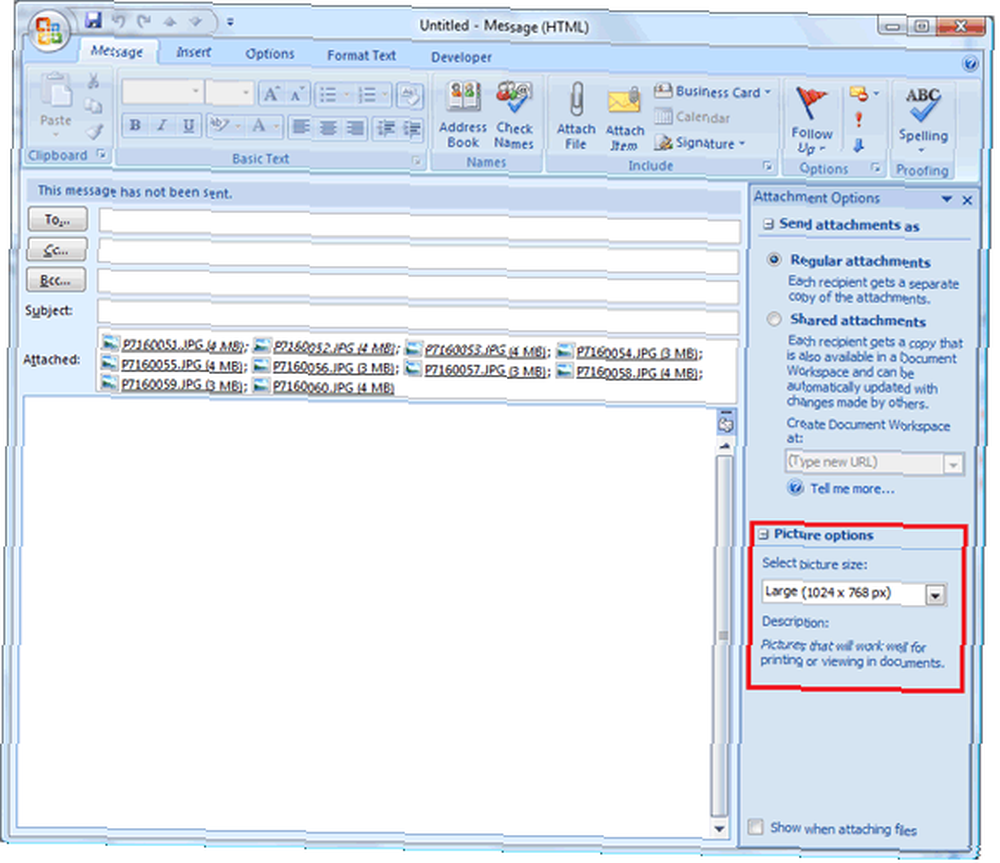
Si vous voulez, vous pouvez cocher la case qui dit Montrer en attachant des fichiers, de sorte que la barre latérale Option de pièce jointe apparaîtra automatiquement lorsque vous joindrez des fichiers à votre courrier électronique. Tout ce que vous avez à faire est d'écrire votre email et cliquez sur envoyer pour que vos images soient réduites. Lorsque vous envoyez votre email, vous verrez que le plus gros fichier que j'ai envoyé est de 191 Ko.
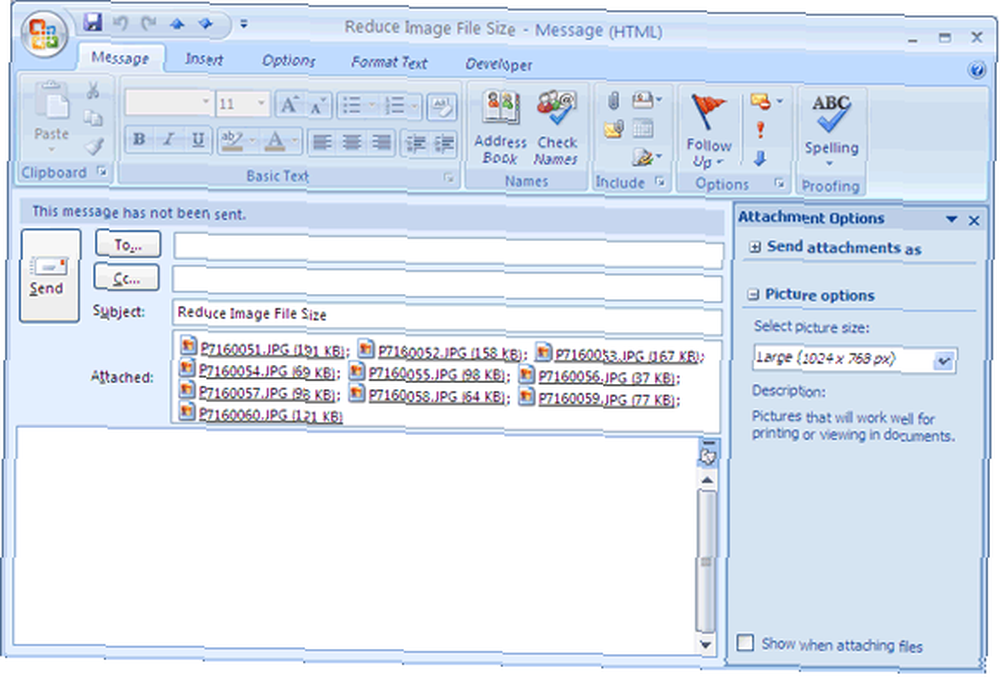
Redimensionner les images pour les courriers électroniques dans Mozilla Thunderbird
Si vous utilisez Mozilla Thunderbird, vous devez d'abord installer un module complémentaire. Allez télécharger le redimensionnement automatique des images JPEG pour le module complémentaire Thunderbird. Ouvrez Thunderbird, cliquez sur Outils ““> Add-ons et cliquez sur installer.
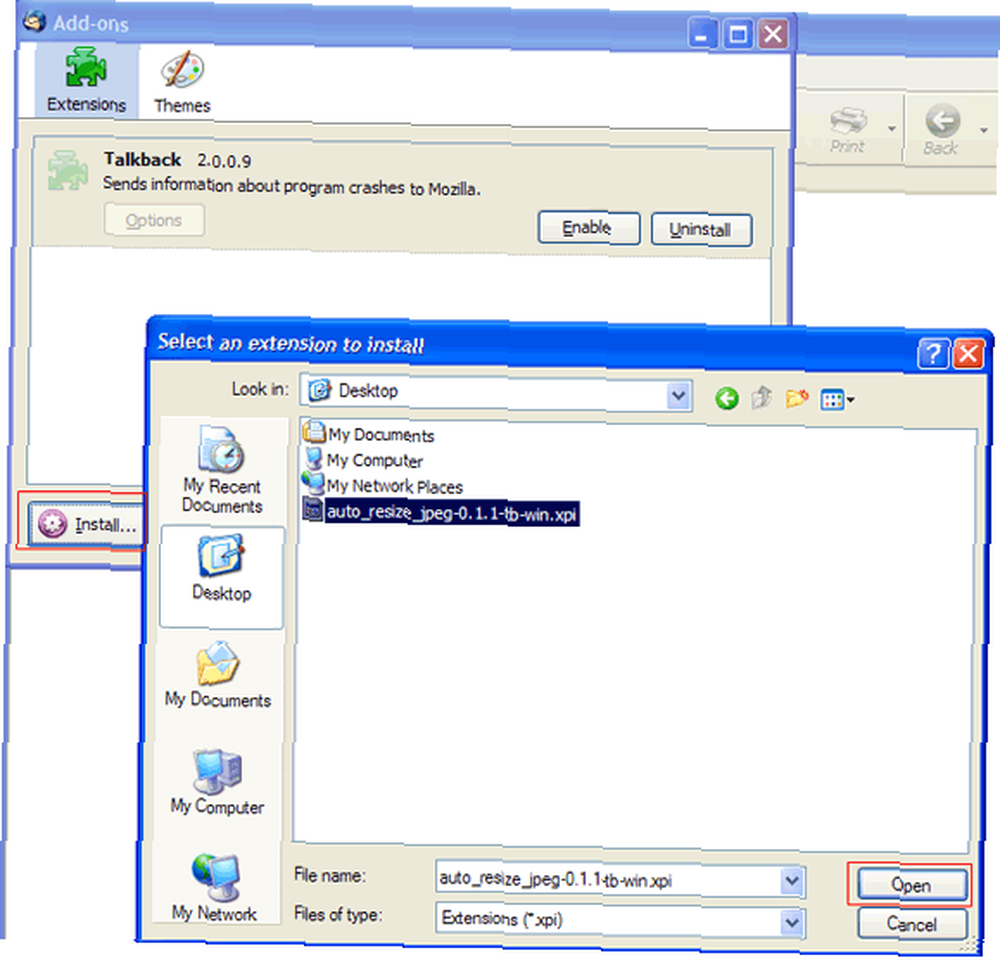
Cliquer sur ouvrir lorsque vous avez localisé le fichier .xpi, puis cliquez sur Installer maintenant lorsque vous y êtes invité. Puis redémarrez Thunderbird.
Une fois l'add-on installé, créez un nouvel email comme vous le feriez normalement. Cliquer sur Attacher et ajoutez vos images. Écrivez le reste de votre courrier électronique et, lorsque vous avez terminé, cliquez sur envoyer. Un message vous demandera (sauf si vous cochez la case Redimensionner les images automatiquement lors de l'envoi).
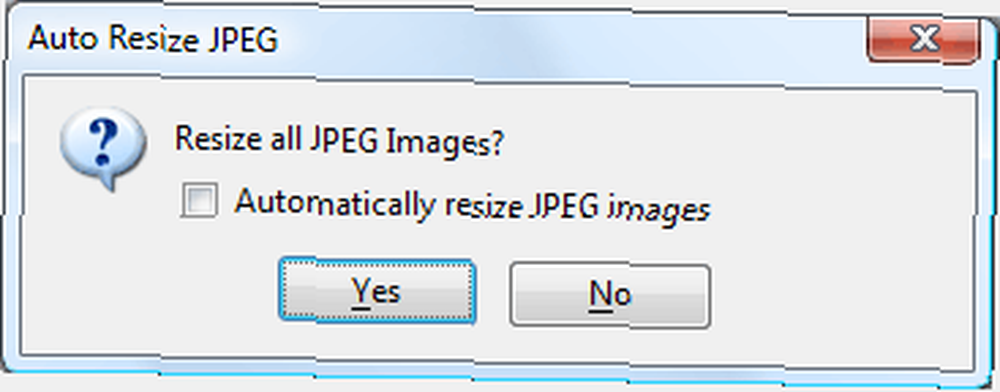
Cliquer sur Oui envoyer votre email. Thunderbird réduira automatiquement les pièces jointes.
Avec les dix images que j'ai envoyées par courrier électronique, j'ai réduit la taille de l'e-mail de 36 Mo à 1660 Ko, ce qui représente 1,6 Mo.
Quelles autres méthodes utilisez-vous pour réduire la taille de vos pièces jointes? Partagez-le avec nous dans les commentaires.











